Excel 2016制作随机点名程序的图文教程
Excel 2016怎么制作随机点名程序?Excel是办公套装软件的一个重要的组成部分,可以进行各种数据的处理、统计分析和辅助决策操作。Excel2016表格中想要制作一个随机点名的小程序,该怎么制作这个小程序呢?下面我们就来看看详细的教程,需要小伙伴快来看看吧!
方法步骤:
1、在A列单元格里输入同学们的姓名,我这里为方便用百度+数字来表示
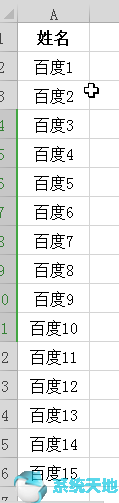
2、在另外的单元格先输入函数 =INDIRECT("a")
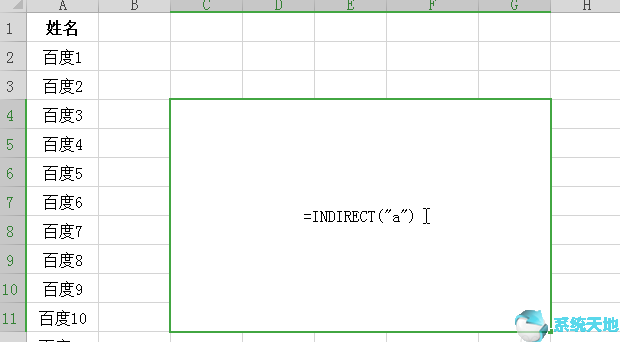
3、继续输入完整的函数,即“=INDIRECT("a"&RANDBETWEEN(2,16))”表示从A列第2-16单元格里随机选择一个单元格数据
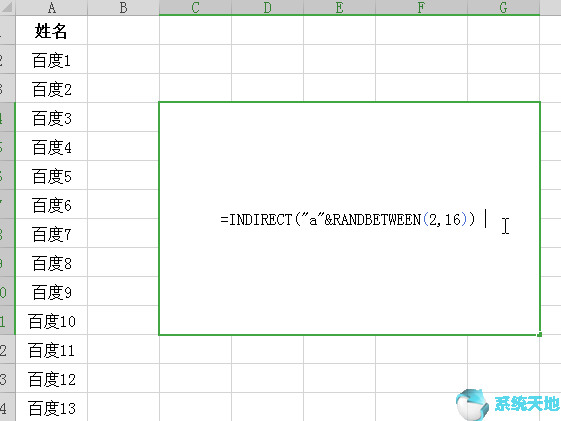
4、选中A列
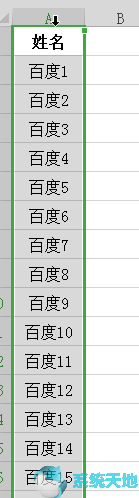
5、点击右键,点击隐藏,将名字隐藏起来,或许也可以省略这一步
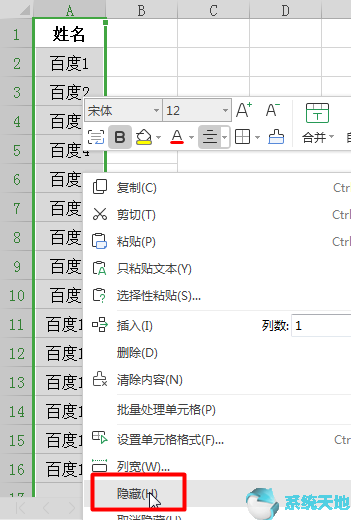
6、点名的时候只需要一直按住F9即可,松开时,就会出现一个名字了
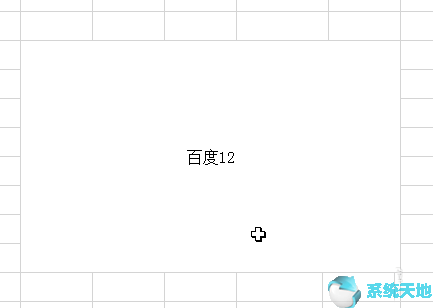
以上就是小编和大家分享的关于Excel 2016制作随机点名程序的具体方法了,感兴趣用户可以跟着以上步骤试一试,希望以上教程可以帮到大家,关注系统天地精彩资讯教程不间断。








 苏公网安备32032202000432
苏公网安备32032202000432